[L121] 양면 인쇄 설정은 어떻게 해야 하나요
-
양면 인쇄 설정은 프린터 드라이버 상 주메뉴에서 설정이 가능합니다.
본 제품은 자동 양면 인쇄기능은 지원하지 않으며, 수동 양면 인쇄만 지원됩니다.
(홀수면을 1.3.5.7.9 인쇄한 후 용지를 뒤집어 짝수면을 인쇄합니다.)

1. 컴퓨터와 프린터 전원을 켠 후 프린터 드라이버의 인쇄기본설정 메뉴를 실행합니다.
[OS별 프린터 드라이버 확인 방법]
윈도우 7 : 윈도우 시작-[장치 및 프린터] 선택
윈도우 8 / 윈도우 8.1 : 윈도우 맨 왼쪽 하단 모서리에 마우스 커서를 위치한 후 시작 창이 뜨면 오른쪽 마우스 버튼 클릭-제어판-하드웨어와 소리에서 [장치 및 프린터 보기] 선택
윈도우 10 : 윈도우 맨 왼쪽 하단 시작-설정-[장치 : Bluetooth 프린터, 마우스] 선택-[프린터 및 스캐너] 하단에 [장치 및 프린터] 선택
윈도우 11 : 시작버튼(Windows 로고 버튼) – 설정 – Bluetooth 및 장치 – [프린터 및 스캐너] 선택
2. 장치 및 프린터에서 복합기(프린터) 모델명에서 마우스 우측 버튼을 클릭하여 [인쇄 기본 설정]을 클릭합니다.
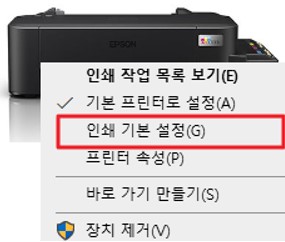
3. [주메뉴] 탭을 클릭한 후 양면인쇄 체크박스를 선택합니다.
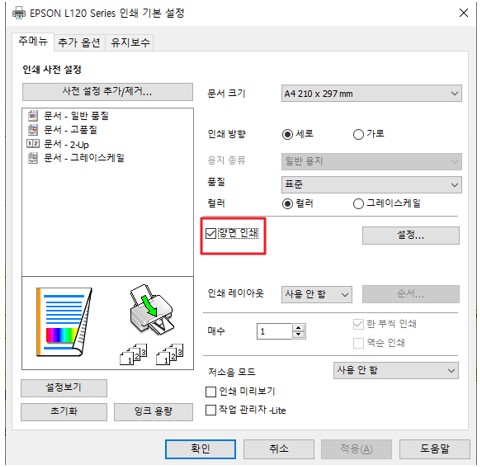
- 설정을 클릭하여 철하는 위치 및 철하는 여백 등을 설정하여 주십시오.
- 소책자 인쇄를 원하시면 소책자를 체크하여 주십시오

4. 양면 인쇄창이 나오면, 홀수면이 모두 인쇄될 때까지 기다립니다.
홀수면이 모두 인쇄되면, 홀수면을 뒤집은 후 인쇄할 면이 앞쪽으로 오게 용지 급지함에 용지를 재장착한 후 “계속” 버튼을 누릅니다.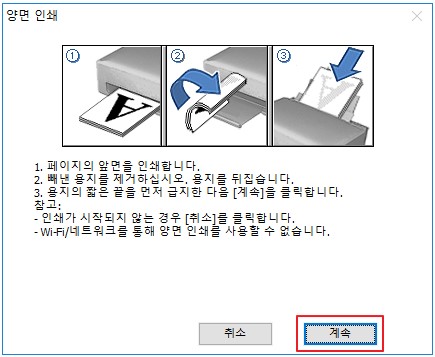
<참고>
[인쇄기본설정]을 선택시 [주메뉴] 탭이 없고, [레이아웃] 탭만 확인된다면,
Windows 내장 드라이버로 드라이버가 잘못 설치된 경우입니다.
한국 엡손 홈페이지 – 고객지원에서 제품명(L121)를 검색 후 제품에 맞는 드라이버를 재설치 해 주시기 바랍니다.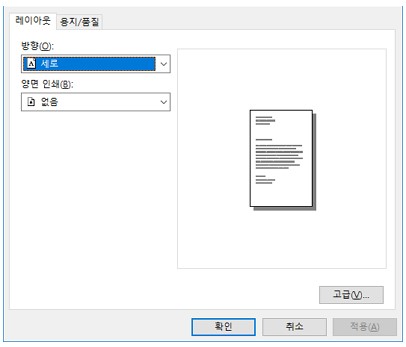
- 양면 인쇄가 가능한 용지를 사용하지 않으면, 인쇄품질이 저하되고 용지걸림이 발생할 수 있습니다.
- 용지와 데이터에 따라 용지의 다른 면에 잉크가 배어나올 수 있습니다.
만약 문제가 해결되지 않았다면 카카오 1:1 채팅 서비스 통해 신속한 대응을 받으실 수 있습니다.
불편사항이 해결되지 않았거나 추가 문의사항이 있으시면, 아래의 온라인 상담 서비스를 이용해 주십시오.